iOS 16, o mais recente sistema operacional do iPhone da Apple, é uma atualização que vale a pena, adicionando uma variedade de recursos úteis e agradáveis, além de corrigir falhas de segurança e ajustar a aparência geral. Mas não é uma experiência perfeita fora da caixa, por assim dizer.
Em alguns casos, a Apple adicionou novos elementos que provavelmente incomodam em vez de encantar, e neste artigo mostramos como desativá-los. Enquanto isso, algumas novas opções extremamente bem-vindas são desativadas por padrão, e mostraremos como ativá-las também. Com esses 10 ajustes simples de configurações, você descobrirá que o iOS 16 se torna uma experiência totalmente mais rica.
E quando terminar, confira esta lista de cinco recursos incríveis do iOS 16 que mude a maneira como você usa seu iPhone.
1. Recupere o indicador de porcentagem da bateria
Com o lançamento do iOS 16, a Apple trouxe de volta o indicador de porcentagem de bateria que foi retirado da barra de status do iPhone em 2017. Mas você precisa escolher especificamente ativá-lo.
Vá para Configurações > Bateria e toque no botão "Percentagem da bateria". Um número será sobreposto ao ícone da bateria na parte superior da tela - se o seu iPhone suportar o recurso. No momento da redação, os iPhones XR, 11, 12 mini e 13 mini não, embora haja motivos para esperar que eles ganhem suporte em iOS 16.1.
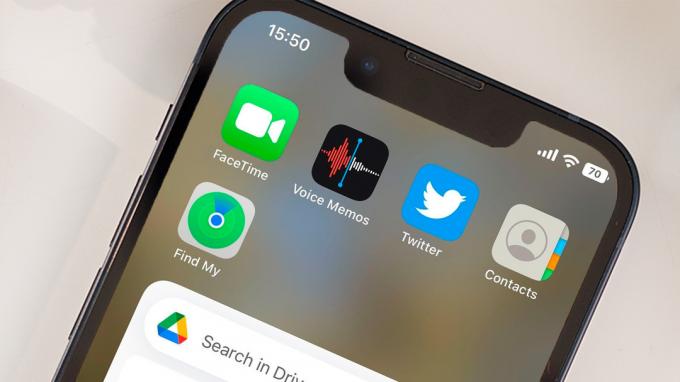
Dominik Tomaszewski / Fundição
2. Desligue o botão de pesquisa
Se você olhar na tela inicial do iOS 15, verá um pequeno ícone entre o dock e os outros ícones do aplicativo. Ele mostra uma linha de pontos indicando quantas telas iniciais você tem e em qual você está. Depois de atualizar para o iOS 16, este ícone é substituído por um Ícone de pesquisa, que duplica a função Spotlight acessada deslizando para baixo na tela inicial.
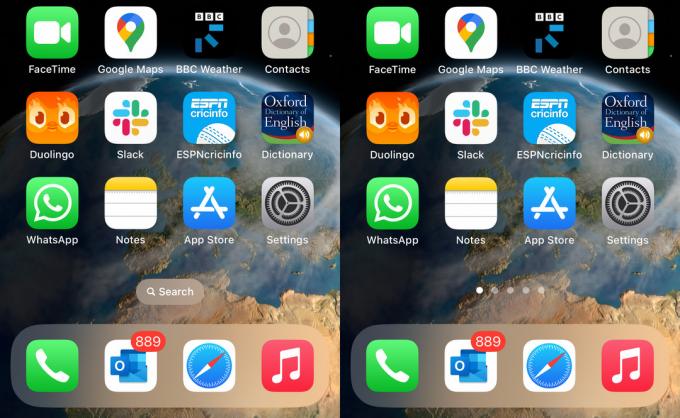
Fundição
Se você achar isso desnecessário e/ou distrativo, você pode reverter para os pontos acessando Configurações> Tela inicial e tocando no botão de alternância rotulado Mostrar na tela inicial em Pesquisa.
3. Ativar a configuração do teclado háptico
A maioria de nós desliga os sons do teclado do iPhone, o que pode ser irritante ao digitar mensagens longas em público. Mas fazer isso significa que você perde o feedback tátil útil que ajuda na precisão da digitação.
No iOS 16, a Apple finalmente dá uma opção para ligar feedback do teclado tátil sem cliques do teclado, que é discreto e útil e, portanto, combina o melhor dos dois mundos. Vá para Configurações > Sons e haptics > Comentários do teclado e vire o Háptico alternar verde.
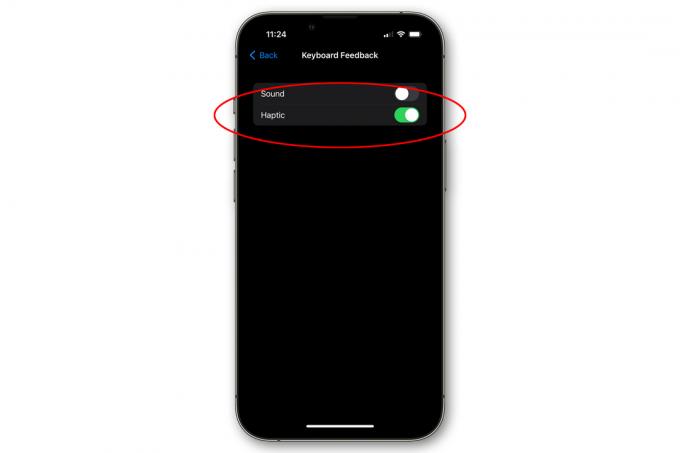
IDG
4. Dê a si mesmo mais tempo para cancelar o envio de e-mails
A partir do iOS 16, o Mail permite cancelar o envio de e-mails dentro de um determinado limite de tempo. Mas o estranho é que o limite de tempo depende de você – até certo ponto.
O recurso é definido para 10 segundos por padrão, mas se você for para Configurações> Correspondência > Desfazer atraso de envio você pode alterá-lo para 20 ou 30 segundos. Ainda não há muito tempo para entrar em pânico e mudar de ideia, mas cada segundo extra ajuda em uma emergência de e-mail.
5. Parar de encerrar chamadas acidentalmente
Muitos proprietários de iPhone já experimentaram o inconveniente de pressionar acidentalmente o botão lateral durante uma ligação telefônica. Por padrão, essa ação encerrará a chamada, mas no iOS 16 a Apple adiciona uma nova opção que permite alterar isso.
Vá para Configurações > Acessibilidade > Toque e toque no botão de alternância rotulado Impedir o bloqueio para encerrar a chamada. Apenas tente se lembrar que você mudou isso, ou você pode ser pego dizendo coisas rudes sobre a pessoa que você achou que tinha acabado de desligar.
6. Desligamentos mãos-livres
Enquanto estamos falando sobre desligar chamadas, há um novo recurso no iOS 16 que permite fazer isso usando o Siri – o que facilita muito a vida se você estiver falando com as mãos livres pelo alto-falante. Você só precisa dizer "Ei Siri, desligue". Para ativar esta opção, vá para Configurações > Siri e Pesquisa > Desligamento de chamadae toque no botão para que fique verde.
7. Enviar mensagens sem confirmação
Aqui está outra economia de tempo da Siri: ao enviar mensagens usando a Siri, agora você pode pular a etapa de confirmação. Vá para Configurações > Siri e Pesquisa > Enviar mensagens automaticamente, toque no botão de alternância para que fique verde e a Siri saberá que não deve se incomodar em pedir para você confirmar.
8. Compartilhe (alguns de) seus status de foco
Os usuários do iPhone tiveram acesso a vários modos de foco no iOS 15, mas o iOS 16 expande fortemente esse recurso. Uma mudança é um maior controle sobre o compartilhamento de informações de status: agora é muito mais fácil auditar e controlar os modos específicos que são compartilhados e aqueles que não são.
Vá para Configurações > Foco, e certifique-se de que Compartilhar entre dispositivos está definido para ligado. Agora você pode tocar Status do foco, e escolha quais modos, se houver, serão sincronizados.

Fundição
Descobrimos que todos os modos foram configurados para compartilhar por padrão, mas talvez você não queira que todos saibam que você está dormindo, por exemplo, ou se exercitando. (Dirigir é uma boa para compartilhar, em nossa opinião, pois não apenas explica por que você não está respondendo, mas também dá dicas para aqueles que estão esperando por você que você está a caminho.)
Por fim, observe que essa permissão de compartilhamento ainda se aplica apenas por aplicativo. Vá para Configurações > Mensagens, por exemplo, e você pode alternar Permitir que as mensagens acessem o foco ligado e desligado.
9. Ajuste suas notificações
A Apple mudou a maneira como as notificações são exibidas na tela de bloqueio, com as do mesmo aplicativo organizadas juntas sob o que a Apple chama de exibição de pilha. Essa visualização é habilitada por padrão, mas aqueles que preferem usar o método antigo podem voltar se preferirem.

Fundição
Vá para Configurações > Notificações e selecione Lista na parte superior para reverter para o estilo de notificações do iOS 15. Ou escolha Contar se você preferir não ver as notificações e apenas obter um número discreto na parte inferior da tela.
10. Impeça que suas fotos pessoais apareçam inesperadamente
iOS 16 adiciona um recurso bonito baseado em IA que encontra o que considera fotos, vídeos e pops significativos colocá-los em vários lugares (widgets, pesquisa, a guia Para você em Fotos e assim por diante) como um lembrete de feliz recordações. Esse é um recurso encantador, mas não é para todos, principalmente se você tiver fotos embaraçosas em seu telefone ou simplesmente não quiser que as pessoas no trem vejam suas fotos de férias.
Você pode desativar esse recurso acessando Configurações> Fotos e, em seguida, tocando no Mostrar conteúdo em destaque alternar para que fique cinza claro.
